首页 / 教程
Win10提示计算机的内存不足请保存文件并关闭程序
2022-10-20 23:39:00
现如今,很多用户都升级安装到win10系统了,而在使用一段时间之后,可能会遇到一些问题,最近有win10系统用户反映说电脑突然弹出提示“计算机的内存不足请保存文件并关闭这些程序”,该如何解决这个问题呢?下面,我们一起来看看Win10提示计算机的内存不足请保存文件并关闭程序的解决方法。
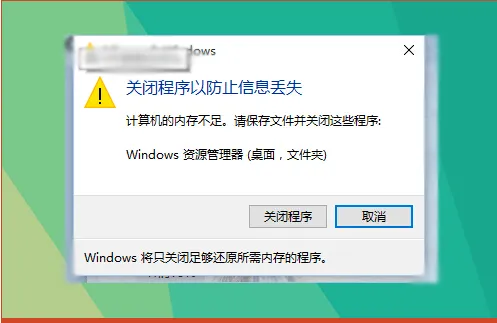 win10系统
win10系统
1、需要对电脑做一些系统层面的设置,来到win10桌面,右键单击“此电脑”,并在弹出菜单中,选择“属性”。
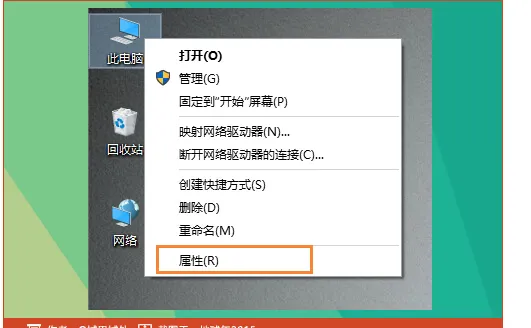 win10系统
win10系统
2、在弹出新窗口中,找到左上侧的“高级系统设置”,点击并进入。
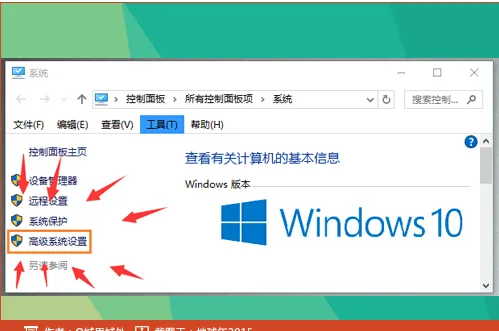 win10系统
win10系统
3、在“系统属性”选项卡中,找到“高级”,在“性能”上点击“设置”按钮。
4、在“性能选项”选项卡中,点击“更改”按钮,即可进入虚拟内存设置界面。
5、从Win7或者Win8升级上来的系统,虚拟内存非系统托管,均为设置了一定的值的。为此勾选“自动管理所有驱动器的分页文件大小”,并点击确定设置完成即可。
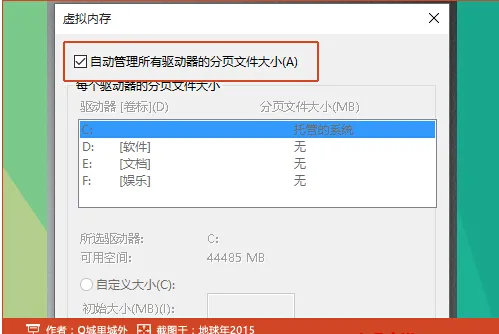 win10系统
win10系统
6、对于如此设置之后,在开启过多软件仍旧会提示此对话框,个人则建议用户购买硬件-内存,对笔记本或台式机进行硬件升级。以此彻底解决内存不足问题。
以上就是Win10提示计算机的内存不足请保存文件并关闭程序的解决方法,获取实用知识分享请持续关注电脑知识网。
最新内容
| 手机 |
相关内容

鼠标点击设置(怎样设置鼠标自动点
鼠标点击设置(怎样设置鼠标自动点击),鼠标,设置,点击,单击,右键,窗口,双击,选项,1. 怎样设置鼠标自动点击【让鼠标自动移动点击方法】1、让
怎么取消电脑激活windows的提示(电
怎么取消电脑激活windows的提示(电脑提示激活windows怎么去掉),激活,提示,输入,选择,服务,系统,显示,激活工具,1. 电脑提示激活windows怎么
外星人电脑显卡驱动升级(外星人电
外星人电脑显卡驱动升级(外星人电脑的显卡驱动怎么升级),安装,驱动,驱动程序,选择,显卡驱动,卸载,怎么升级,设置,1. 外星人电脑的显卡驱动
预览版windows10 【预览版windows1
预览版windows10 【预览版windows11能升级正式版么】,预览版,升级,选择,正式版,点击,文件,工具win10系统电脑一台 步骤1打开win10系
删除wps启动时提示 | 为什么wps一
删除wps启动时提示 【为什么wps一直启动这个更新提示】,提示,取消,更新,打开,启动,删除,1.为什么wps一直启动这个更新提示下面是取
wps设置保存提醒 | 设置让word文档
wps设置保存提醒 【设置让word文档随时提示保存功能】,设置,提示,文档,功能,选项,提醒,1.如何设置让word文档随时提示保存功能首先
wps表格点击可以打勾 | 手机wps在
wps表格点击可以打勾 【手机wps在表格中打勾】,表格中,表格,点击,教程,打上,怎么在,1.手机wps怎么在表格中打勾1、首先打开手机上的
删除wps更新 | 取消WPS自动升级
删除wps更新 【取消WPS自动升级】,取消,自动升级,自动更新,更新,启动,删除,1.如何取消WPS自动升级首先单击开始,然后找到Wps的安装目












